La risposta è affermativa e oggi si può grazie all’inventiva di un programmatore nostrano, Flavio Tordini, e alla sua “creatura” Minitube.
1) Installazione e uso
Client nativo per YouTube, Minitube è disponibile per Mac OS X e GNU/Linux e, essendo rilasciato con licenza GNU/GPL, è possibile scaricarne i sorgenti per creare l’eseguibile su misura per il proprio computer sebbene sia presente un precompilato attraverso il quale far funzionare questo client su qualsiasi distribuzione GNU/Linux a patto di aver soddisfatto le dipendenze consistenti nella presenza dell’ambiente KDE4, appoggiandosi al framework Phonon, e in particolare la presenza delle librerie Qt4 e, naturalmente, di tutte le librerie e/o pacchetti che potranno tirarsi dietro (in particolare se si sta utilizzando l’ambiente Gnome). Al momento di scrivere è stato pacchettizzato già per alcune distribuzioni quali, in ordine alfabetico, Archlinux, Gentoo, Mandriva 2009.1 grazie ai repository del MIB, PLD e Slackware attraverso i repository di www.slacky.eu. Se si vuole “solo” avviare Minitube, è sufficiente scaricare il pacchetto minitube-linux-0.6.1.tar.gz, decomprimerlo;
tar xzvf minitube-linux-0.6.1.tar.gz
entrare nella cartella creata dalla decompressione;
cd minitube
e lanciare il client con il comando;
./minitube
Nel file decompresso è possibile trovare anche una piccola icona per utilizzarla come collegamento sul desktop e/o in menù personalizzati ma, almeno per il primo lancio, suggeriamo di utilizzare un terminale al fine di verificare eventuali dipendenze mancanti che impedirebbero al filmato di avviarsi per la riproduzione se non, addirittura, al programma stesso. All’avvio, Minitube mostra la finestra visibile in figura dalla quale sarà possibile, digitando la parola chiave associata alla ricerca, avere tutti i video che combaciano con la parola (o le parole) utilizzate.
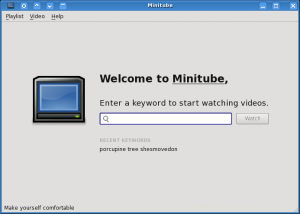
Cliccando sul pulsante Watch si aprirà la finestra principale di Minitube dalla quale potremo scegliere, e quindi avviare, il filmato di interesse. Il comportamento di default sarà caricare il primo filmato e avviarlo; al termine del primo filmato verrà avviata la riproduzione del secondo in lista e così via a seguire per tutti gli altri presenti.
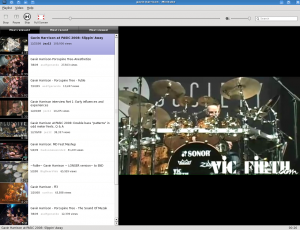
Minitube offre la possibilità di vedere i filmati in modalità full screen cliccando sulla apposita icona oppure dal menù Video cliccando sulla voce Full Screen.
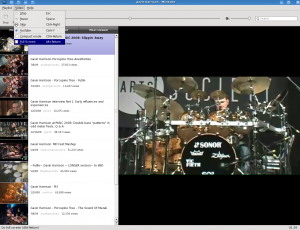
Tra i comandi essenziali è possibile fermare e avviare la riproduzione e saltare al filmato successivo se quello attuale non dovesse essere di nostro gradimento.(da tuxjournal.net)